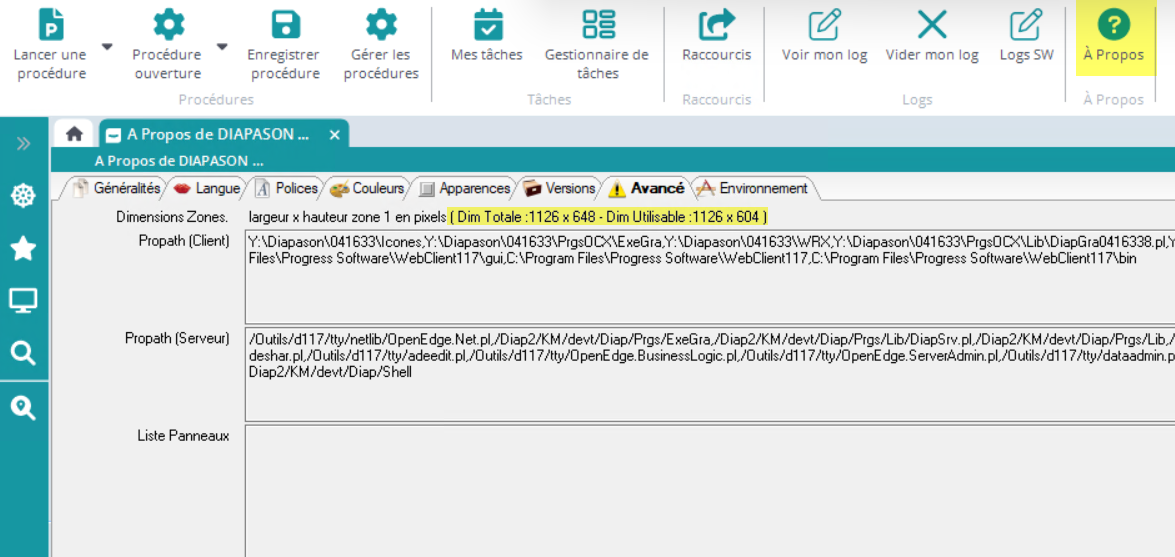Créer le portail
Pour créer le portail, c’est par ici :
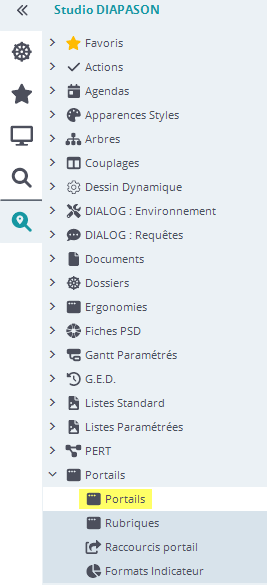
Etape 1- Créer un portail
Onglet Définition
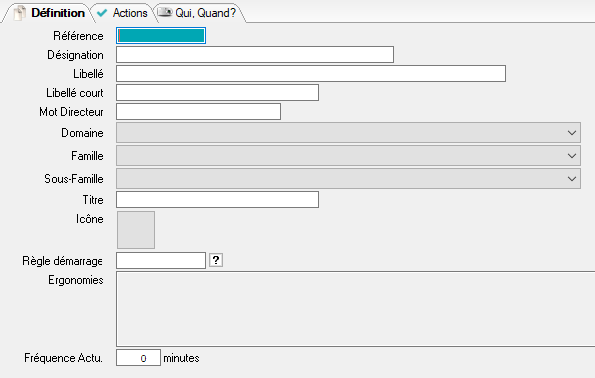
Référence : Référence unique du portail. Obligatoire.
Désignation : Désignation du portail.
Libellé : Libellé du portail.
Libellé court : Libellé court du portail.
Mot Directeur : Mot Directeur du portail.
Domaine, Famille, Sous-Famille : Domaine, Famille et Sous-Famille du portail. Le domaine fait partie des informations partagées avec les objets applicatifs lancés du portail.
Titre : Titre du portail, paramétrable dans la requête de démarrage du portail. Apparaît dans l’onglet du portail.
Icône : Icône représentant le portail, paramétrable dans la requête de démarrage du portail. Apparaît avant le titre dans l’onglet du portail.
Règle démarrage . Requête REB exécutée avant l’affichage du portail
Ergonomies : Affichage de la liste des ergonomies définies pour le portail avec leurs dimensions.
Fréquence Actu. : Fréquence d’actualisation du portail (exprimée en minute). Si aucune fréquence n’est définie, le rafraîchissement du portail s’effectuera via l’action Actualiser disponible.
Quel que soit le mode d’actualisation choisi, dans l’onglet dédié au portail, l’heure de dernière actualisation apparaît entre parenthèse en suivant du titre.
Onglet Actions
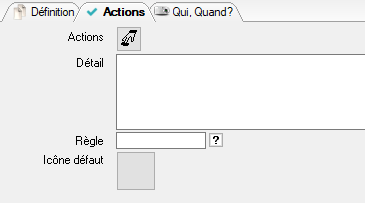
Actions : Actions générales lancées depuis le portail (voir Paramétrer des actions sur le portail ou les rubriques du portail).
Détail : Détail des actions générales lancées depuis le portail.
Règle: Règle RCT de gestion des actions du portail. Facultative.
Icône défaut : Icône utilisée par défaut pour les actions n’ayant aucune icône paramétrée dans la définition des actions.
Onglet Qui, Quand ?
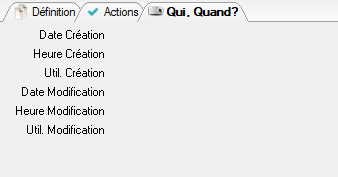
Informations non saisissables relatives à la création et à la modification du portail.
Etape 2- Définir la /les ergonomies du portail
On a créé le portail, mais.. que va-t-on mettre dessus ? 🤓
Une fois le portail créé, on peut définir l’ergonomie, et donc les rubriques qu’on va mettre dessus.
Il est possible de créer plusieurs ergonomies : l’ergonomie à afficher sera alors choisie par DIAPASON parmi les ergonomies créés en fonction de la résolution de l'écran !
On pourra par exemple avoir une ergonomie pour PC, une ergonomie pour douchette…
On lance l’action “Définition Ergonomie” depuis le portail concerné :
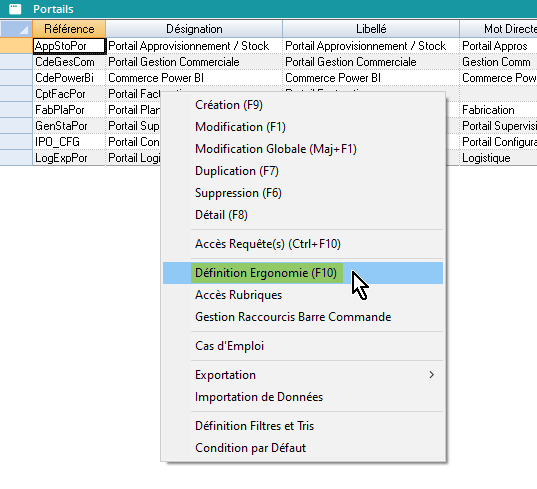
Onglet Définition
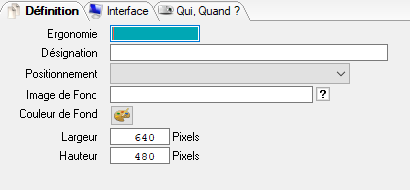
Ergonomie : Référence unique de l’ergonomie. Obligatoire.
Désignation : Désignation de l’ergonomie.
Positionnement: Positionnement ergonomie dans la page d’accueil. Trois choix possibles :
C (Centré)
G (Cadré à Gauche)
D (Cadré à Droite)
Image de Fond : Image de fond de l’ergonomie.
Couleur de Fond : Couleur de fond de l’ergonomie. Prise en compte si aucune image de fond n’est paramétrée.
Largeur : Largeur en pixels de l’ergonomie : issue de la définition du formulaire.
Hauteur : Hauteur en pixels de l’ergonomie : issue de la définition du formulaire.
Onglet Interface
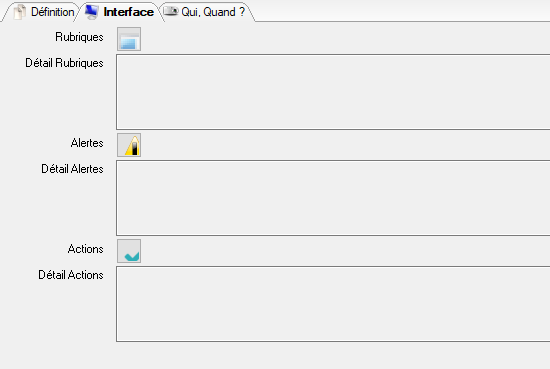
Rubriques : Sélectionner les rubriques affichées dans l’ergonomie. L’action “Accès Rubriques” disponible au clic droit permet d’accéder à la Définition d’une rubrique.
Détail rubriques : Affichage détaillé de la liste des rubriques sélectionnées précédemment.
Alertes : Parmi les rubriques paramétrées, sélectionner les rubriques apparaissant en alerte.
Détail alertes : Affichage détaillé des rubriques sélectionnées dans les alertes.
Actions : Parmi les actions définies sur le portail, sélectionner les actions apparaissant dans l’ergonomie.
Détail Actions : Affichage détaillé de la liste des actions sélectionnées pour l’ergonomie.
Onglet Qui, Quand ?
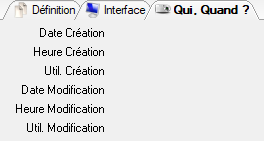
Date Création: Date de création de l’ergonomie : non saisie et initialisée lors de la création de l’ergonomie.
Heure Création: Heure de création de l’ergonomie : non saisie et initialisée lors de la création de l’ergonomie.
Util. Création: Utilisateur ayant créé l’ergonomie : non saisi et initialisé lors de la création de l’ergonomie.
Date Modification: Date de dernière modification de l’ergonomie : non saisie et initialisée lors de la modification de l’ergonomie.
Heure Modification: Heure de dernière modification de l’ergonomie : non saisie et initialisée lors de la modification de l’ergonomie.
Util. Modification: Dernier utilisateur ayant modifié l’ergonomie : non saisi et initialisé lors de la modification de l’ergonomie.
Etape 3: Définir le formulaire du portail
Une fois l’ergonomie créée, on va devoir définir comment on dispose les différentes rubriques sur le portail. Pour cela, on lance l’action “Définition formulaire” disponible au clic droit sur l’ergonomie :
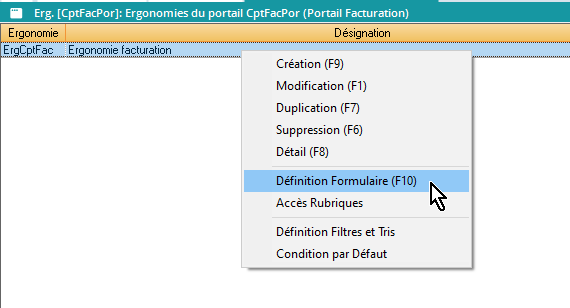
On peut ensuite positionner sur la page d’accueil les rubriques sélectionnées :
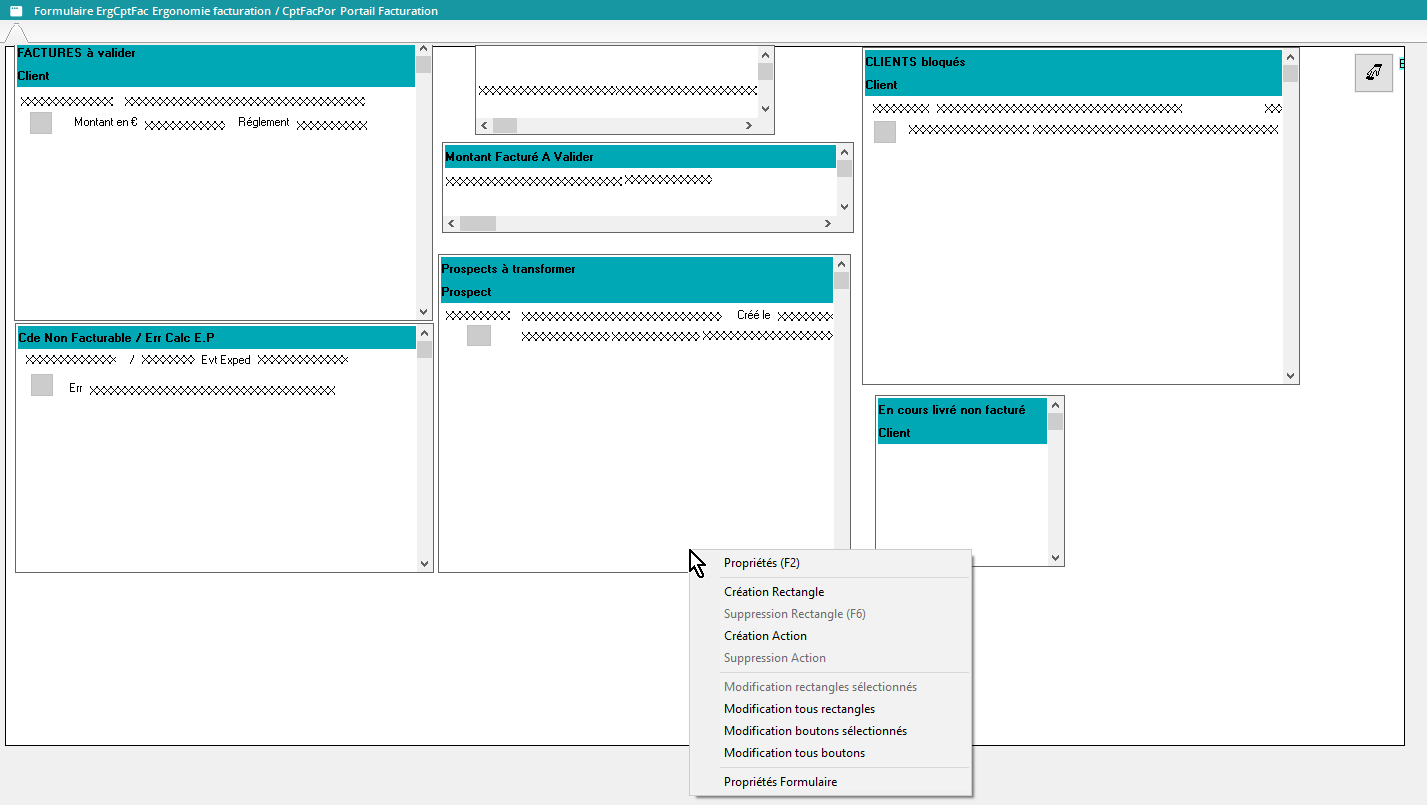
La définition d’un formulaire est accessible ici.
Des particularités apparaissent sur l’action Propriétés, disponible sur chacune des rubriques associées au portail :
Positionnement des zones (zones Largeur, Hauteur, Position X et Position Y)
Nom, Désignation et Taille définis sur la rubrique (zone Rubrique)
Possibilité de donner un nombre de lignes entières visibles (zone Nombre de lignes)
On peut ensuite valider !